剪映怎么为识别的歌词更改字体
时间:2023-01-05 14:30:27作者:极光下载站人气:408
剪映中有一个“识别歌词”功能,我们可以使用该功能自动识别出音频的歌词并自动生成和添加歌词字幕,这样就不用我们手动一句一句地进行添加了,可以为我们节省大量的时间和精力。识别处歌词后,如果有需要我们还可以适当调整歌词文字的样式效果。如果我们需要在剪映电脑版中为识别的歌词更改字体,小伙伴们知道该如何进行操作吗,其实操作方法是非常简单的。我们只需要识别出歌词后,在时间轨中选中歌词文本,接着在界面右上方的“文本”栏点击“基础”,然后就可以在“字体”处点击按钮进行更改了。接下来,小编就来为小伙伴们介绍具体的操作步骤了,这些步骤操作起来都非常地简单,有需要或者是感兴趣的小伙伴们可以打开软件,和小编一起往下操作!
操作步骤
第一步:点击进入剪映的编辑界面后,可以在左上方导入自己的音频素材, 也可以在“音频”栏下载使用系统音频,然后将其拖动到时间轨中视频的下方;
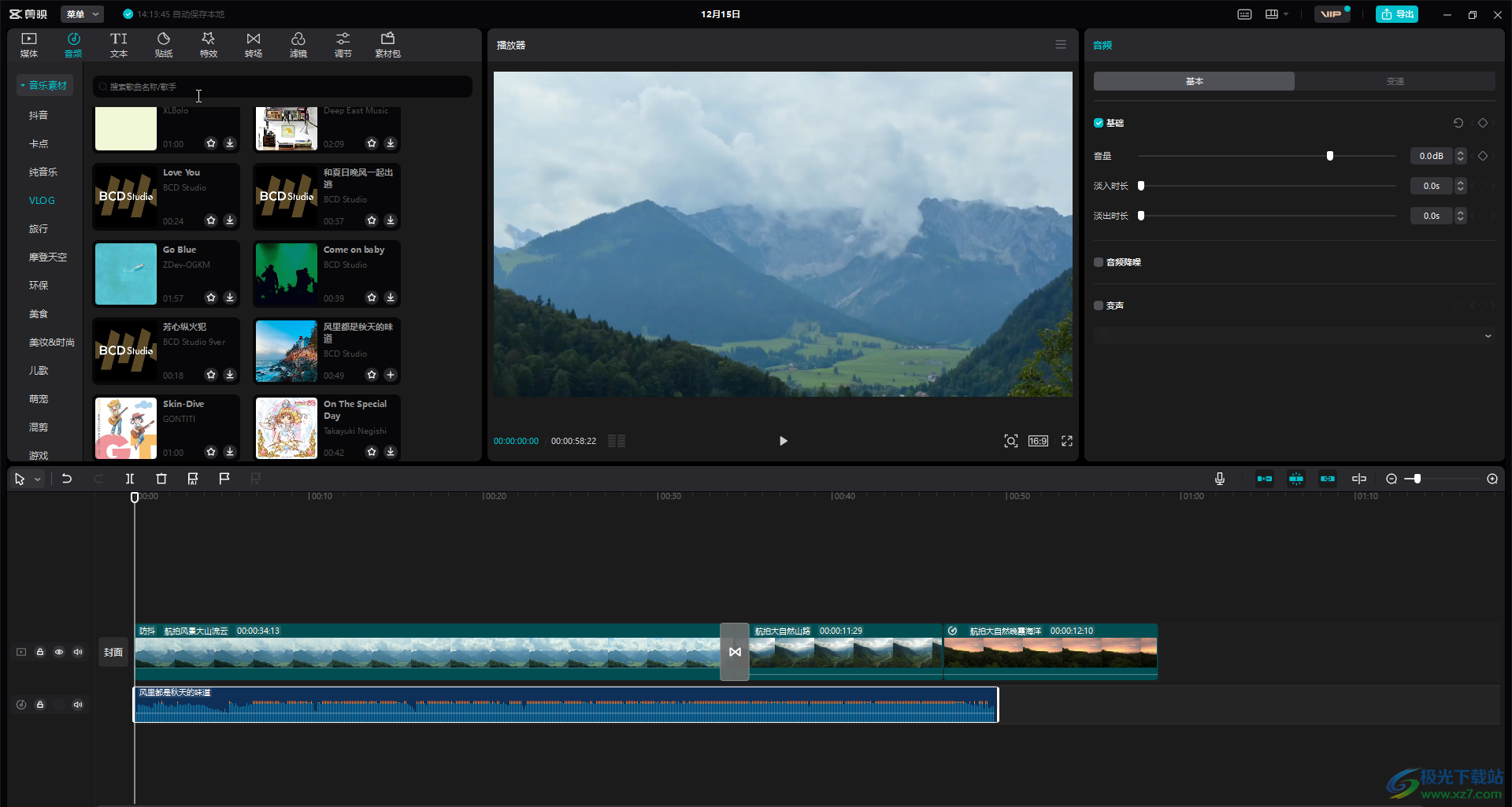
第二步:在时间轨点击选中音频后在左上方点击“文本”,接着点击“识别歌词”——“开始识别”按钮可以自动识别歌词;
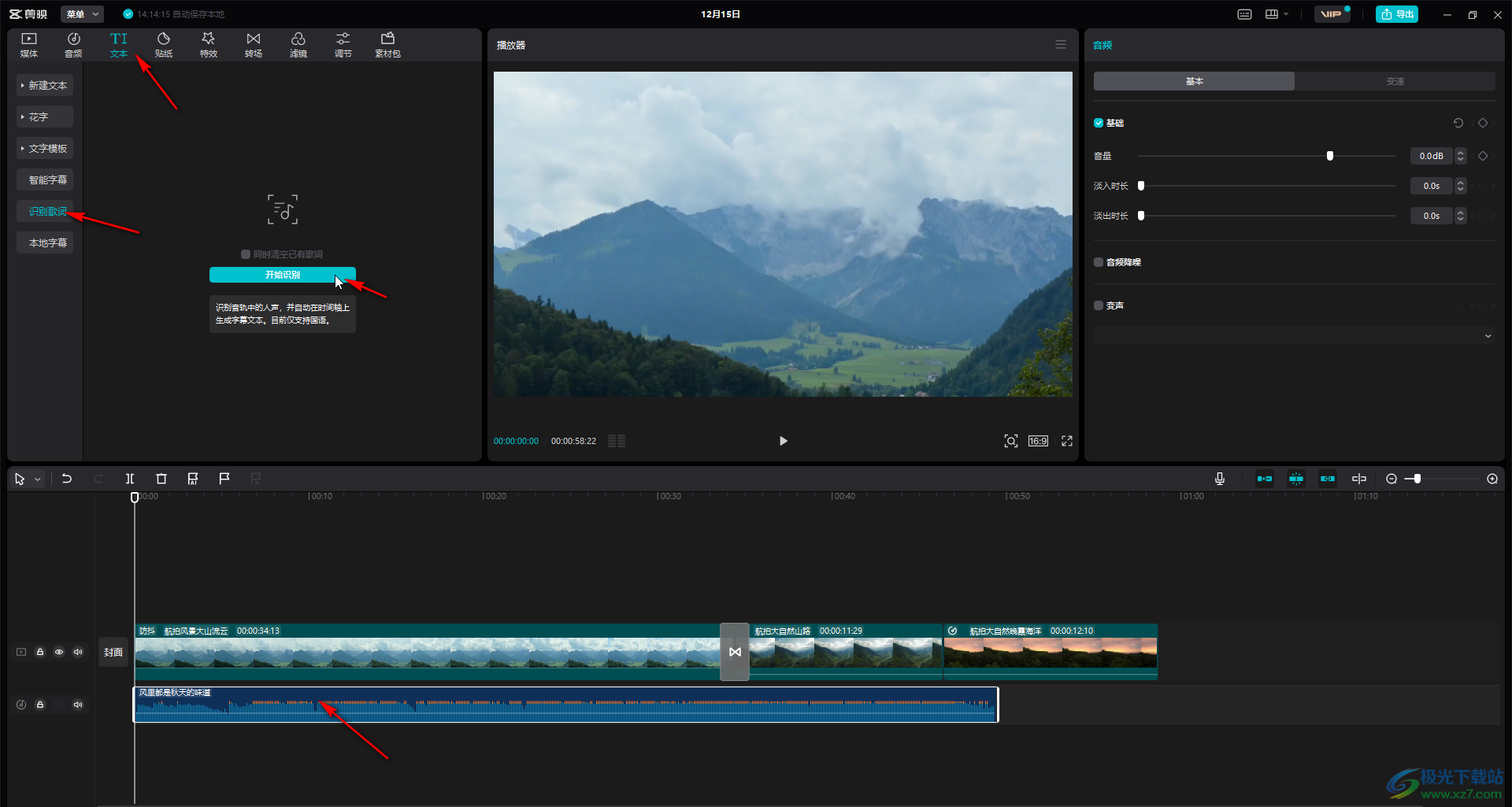
第三步:也可以在时间轨选中音频素材后右键点击一下并在子选项中选择“识别字幕/歌词”;
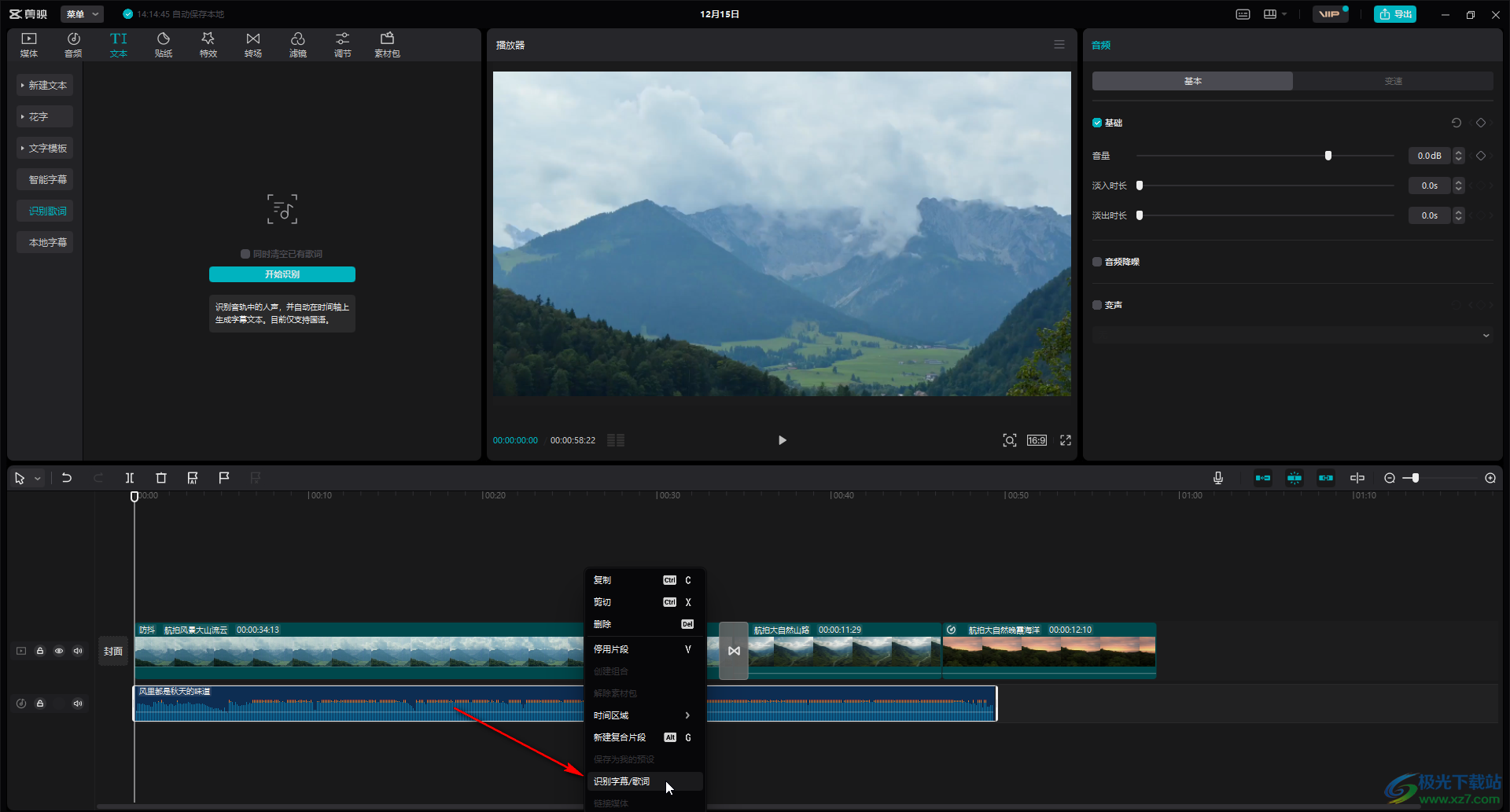
第四步:可以看到“文本识别中”的提示,等待一会儿;
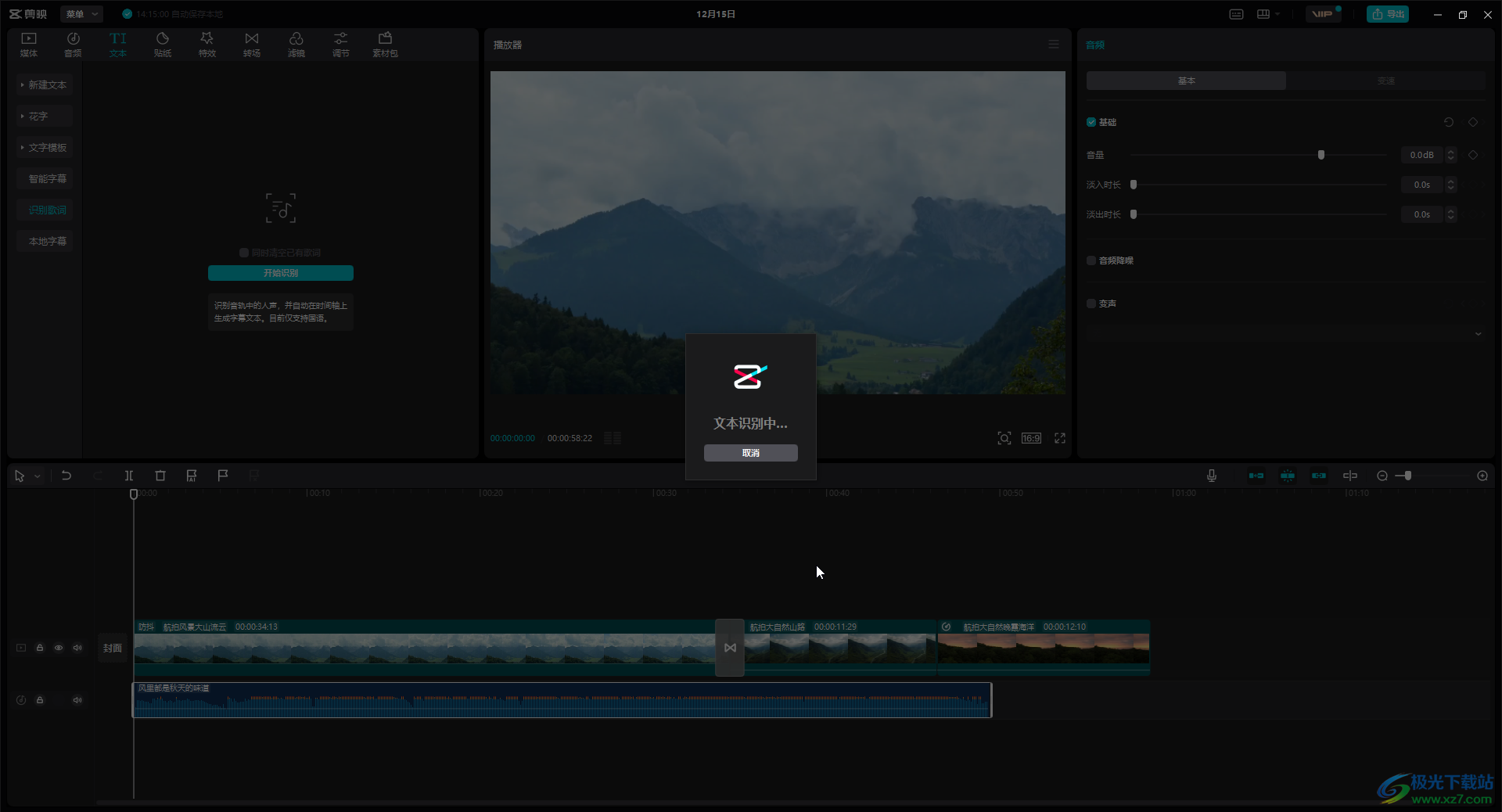
第五步:识别完成后可以看到“识别成功”的提示,也出现了相应的歌词内容;
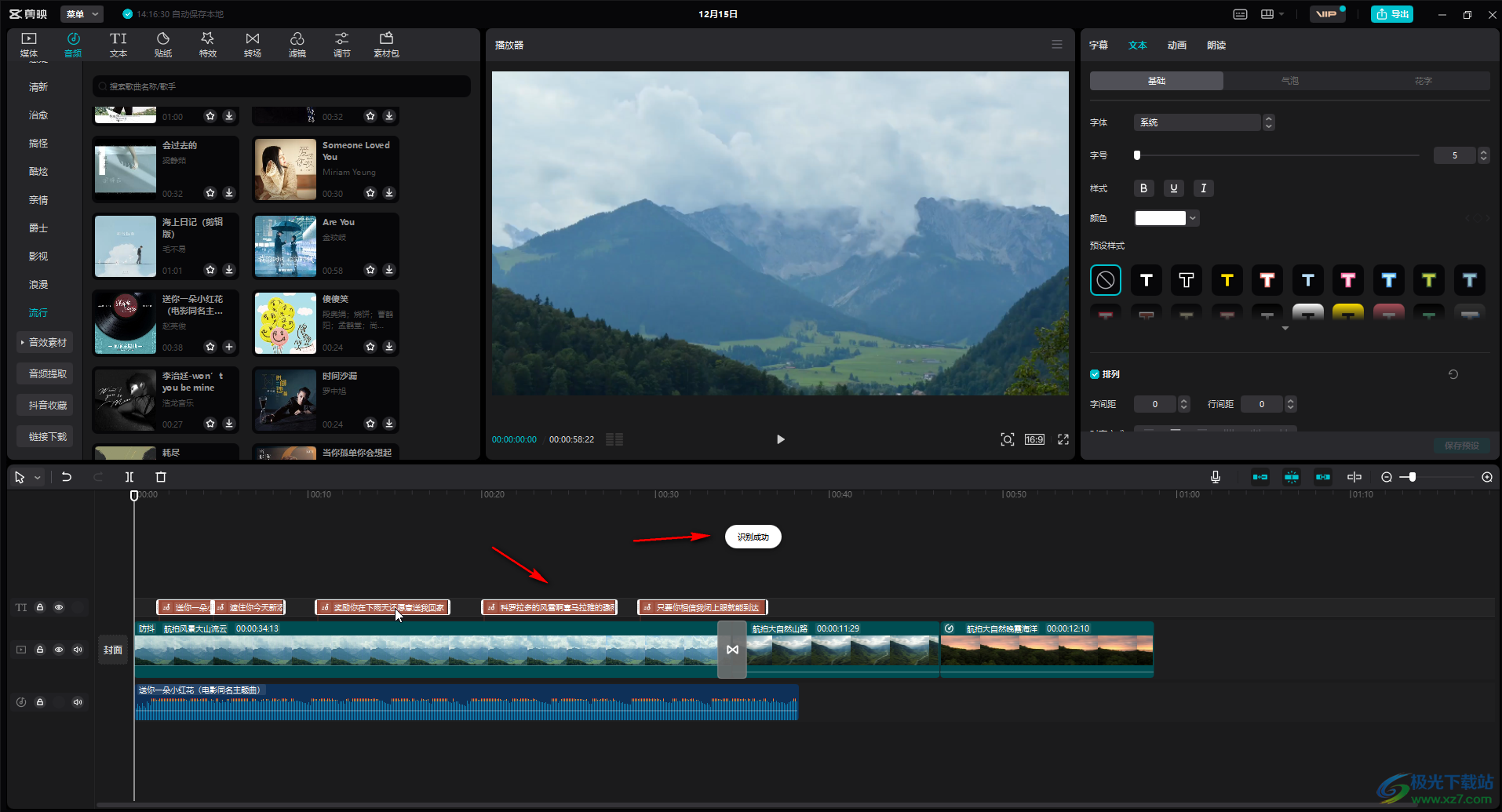
第六步:可以使用鼠标做键拖动框选所有歌词,也可以按住Ctrl键的同时依次点击歌词进行选中;
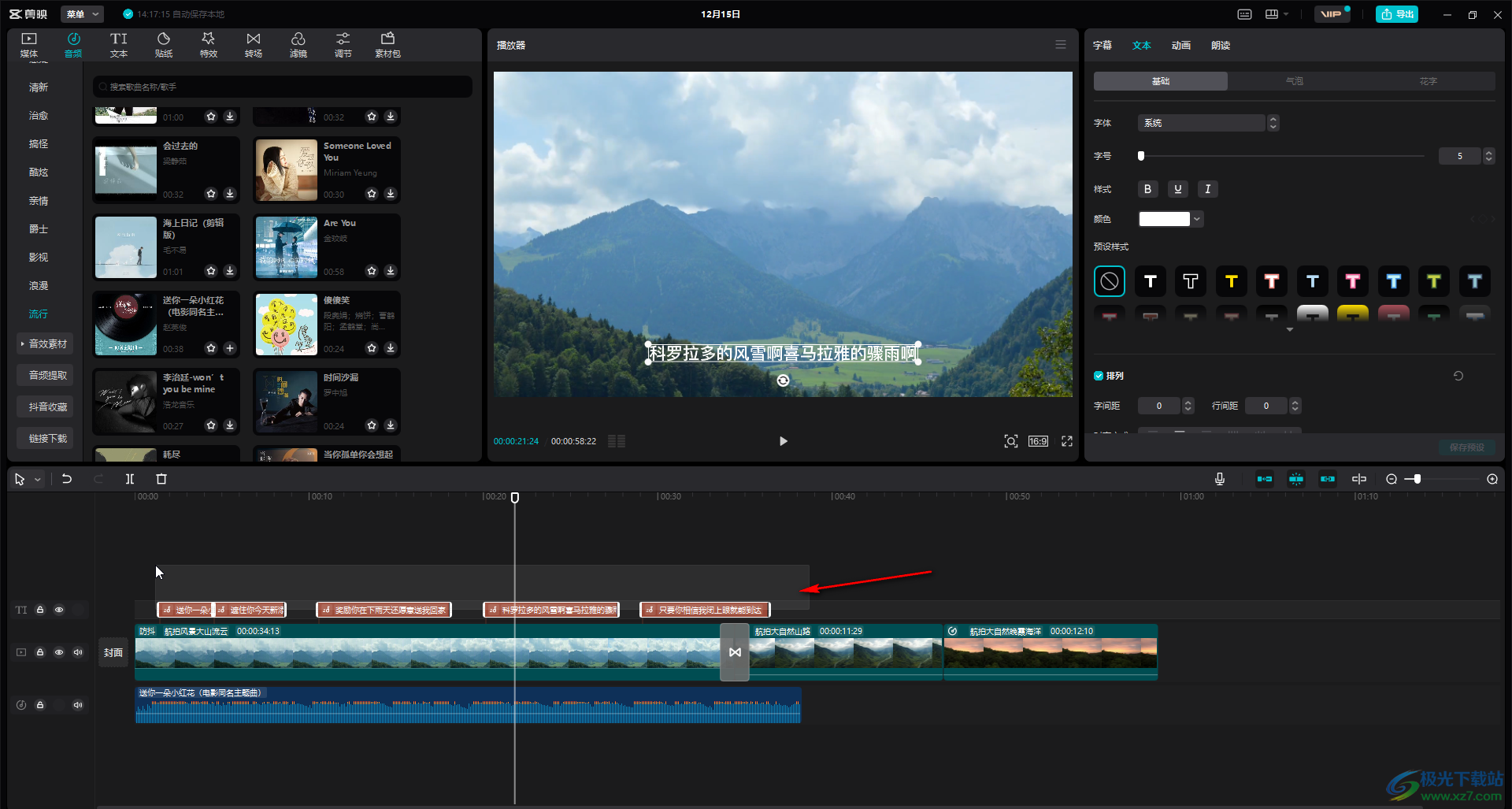
第七步:然后在右上方的“文本”栏点击“基础”,就可以点击“字体”处的按钮选择想要的字体了;
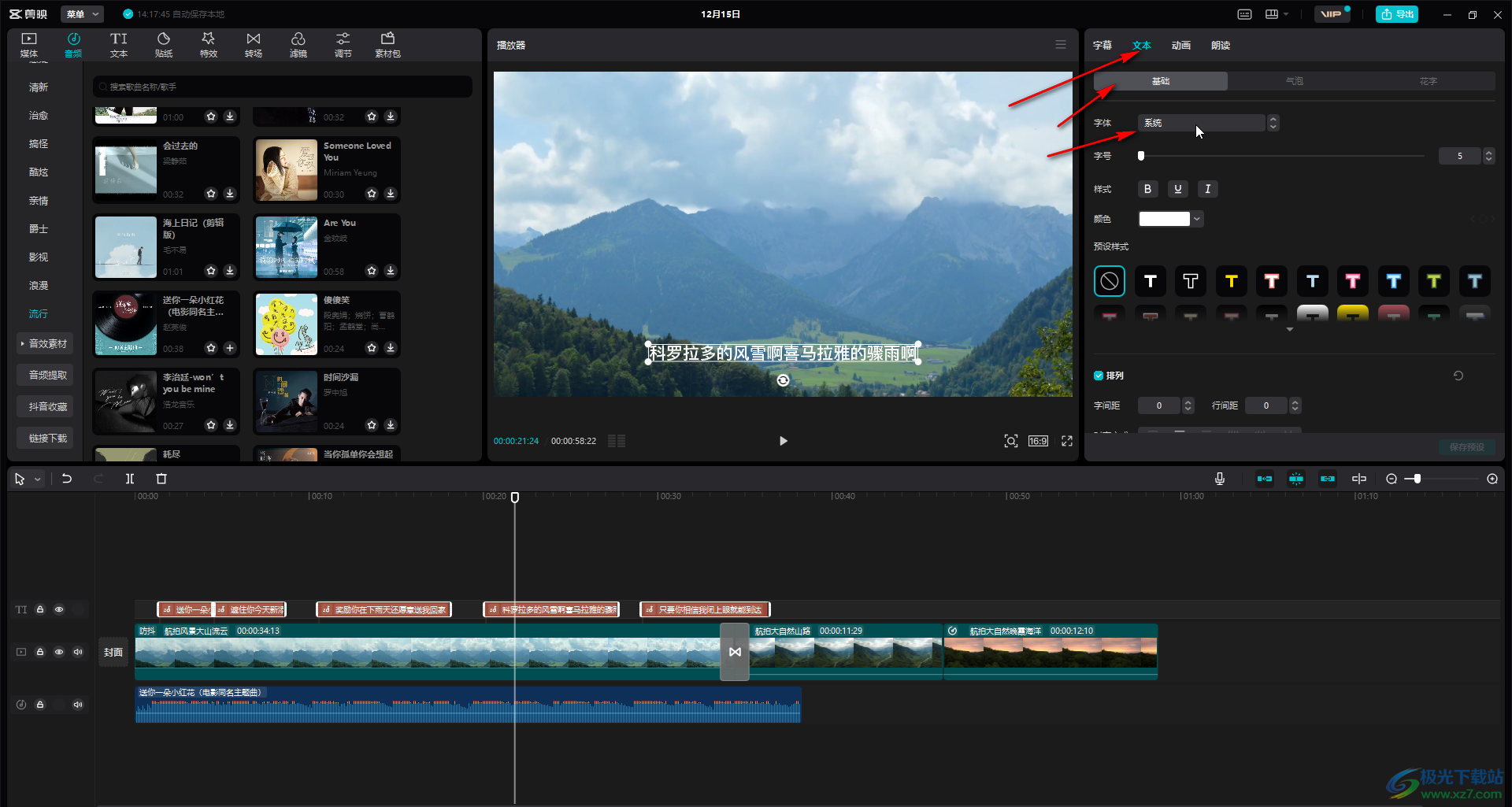
第八步:可以看到点击字体处的按钮后有很多字体可供选择,小伙伴们可以查看不同的效果后进行选择。
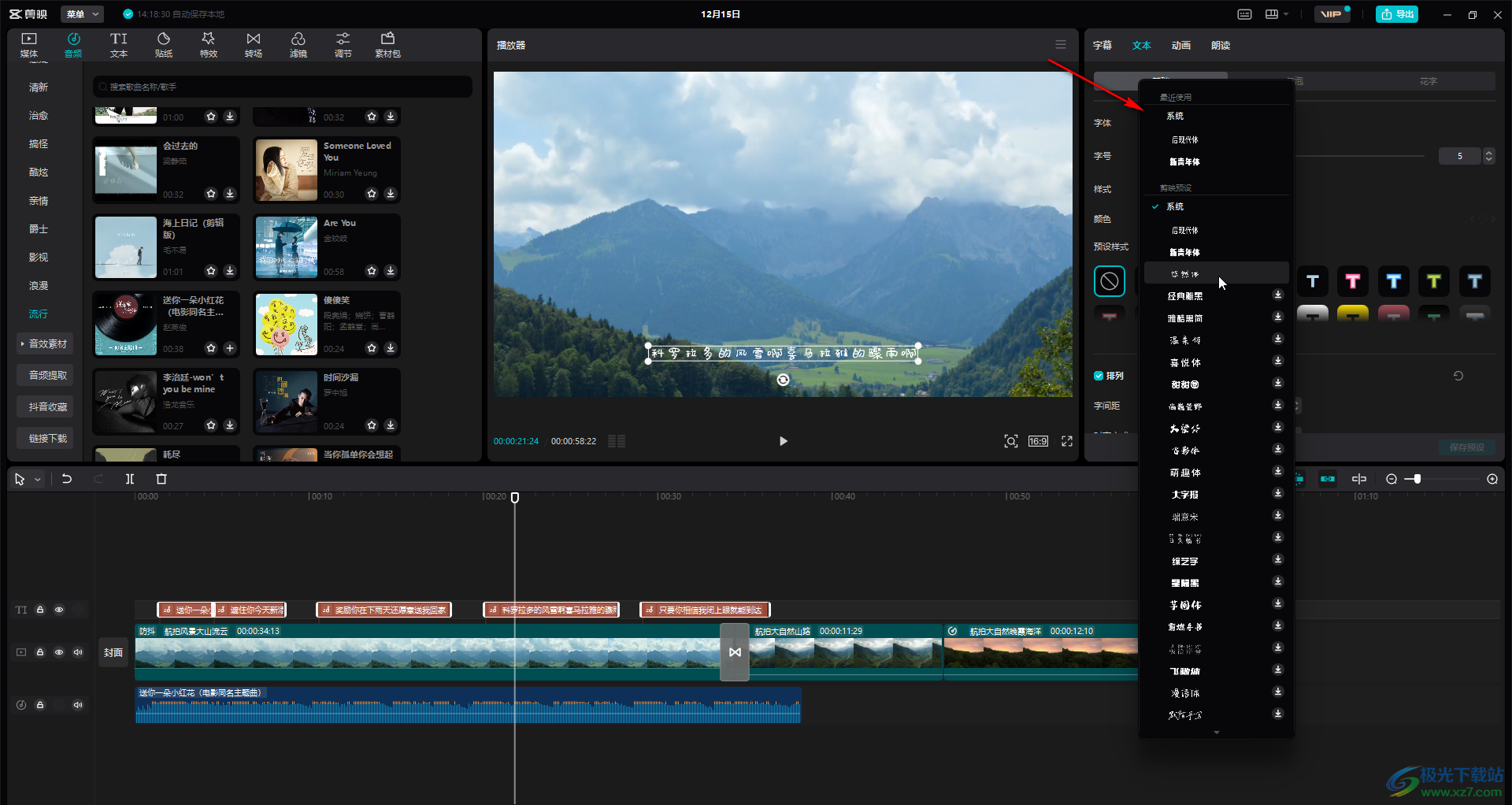
以上就是电脑版剪映中为识别的歌词更改字体的方法教程的全部内容了。在界面右上方的“文本”栏,我们还可以设置想要的字号,字体样式,字体颜色,选择使用预设样式,设置歌词的排列格式,设置阴影效果,描边效果,背景效果,混合效果,不透明度,位置,旋转等等。切换到“气泡”和“花字”栏后还可以进行更多细节的设置,小伙伴们可以按需操作。

大小:680.11MB版本:v7.6.0.12636环境:WinAll, WinXP, Win7, Win10
- 进入下载
相关推荐
相关下载
热门阅览
- 1百度网盘分享密码暴力破解方法,怎么破解百度网盘加密链接
- 2keyshot6破解安装步骤-keyshot6破解安装教程
- 3apktool手机版使用教程-apktool使用方法
- 4mac版steam怎么设置中文 steam mac版设置中文教程
- 5抖音推荐怎么设置页面?抖音推荐界面重新设置教程
- 6电脑怎么开启VT 如何开启VT的详细教程!
- 7掌上英雄联盟怎么注销账号?掌上英雄联盟怎么退出登录
- 8rar文件怎么打开?如何打开rar格式文件
- 9掌上wegame怎么查别人战绩?掌上wegame怎么看别人英雄联盟战绩
- 10qq邮箱格式怎么写?qq邮箱格式是什么样的以及注册英文邮箱的方法
- 11怎么安装会声会影x7?会声会影x7安装教程
- 12Word文档中轻松实现两行对齐?word文档两行文字怎么对齐?
网友评论